Microsoft cuối cùng đã tích hợp Skype vào Windows. Dịch vụ nhắn tin thoại và video hiện được cài đặt sẵn trong Windows 10 trên ba ứng dụng gốc khác nhau: Skype Video, Nhắn tin và Điện thoại.
Điều này có ý nghĩa gì với bạn, ngoài thực tế là bạn không còn cần phải tải xuống ứng dụng khách trên máy tính để bàn của Skype để trò chuyện video với mẹ của bạn? Chà, nếu bạn đã sử dụng Skype làm ứng dụng nhắn tin chính hàng đầu của mình (có thể bạn không), giờ đây bạn có thể gửi và nhận tin nhắn văn bản từ ứng dụng Nhắn tin mới trên máy tính để bàn của mình - như iMessage, nhưng có thể truy cập qua nhiều nền tảng. Các ứng dụng Skype mới cũng được tích hợp đầy đủ với các thông báo của Trung tâm hành động của Windows 10.
Thiết lập Skype

Thiết lập Skype trong Windows 10 khá dễ dàng - trên thực tế, hầu hết các công việc đều được thực hiện cho bạn. Microsoft cho rằng bạn sẽ muốn sử dụng tài khoản Microsoft của mình để đăng nhập vào Skype, vì vậy khi lần đầu tiên bạn mở một trong các ứng dụng Skype - Skype Video, Nhắn tin hoặc Điện thoại - bạn sẽ thấy địa chỉ email tài khoản Microsoft của mình đã đăng nhập.
Nếu bạn đã có tài khoản Skype hiện tại, bạn có thể kết nối tài khoản đó với tài khoản Microsoft của mình.
Khi bạn đã kết hợp các tài khoản Skype của mình, Windows 10 sẽ hướng dẫn bạn cách thiết lập siêu nhanh, nơi bạn sẽ được hỏi nếu bạn muốn quét sổ địa chỉ cho các số liên lạc Skype hiện có và nếu bạn muốn thêm số điện thoại để có thể tìm thấy danh bạ bạn. Bạn có thể chọn thực hiện cả hai điều này sau và bạn sẽ được chuyển thẳng đến ứng dụng Skype.
Thoát khỏi Skype
Nếu bạn không phải là người dùng Skype - hoặc nếu bạn thích sử dụng máy khách Skype gốc - bạn có thể thấy sự tích hợp Skype mới này gây phiền nhiễu.

Để đăng xuất khỏi Skype trên Windows 10, hãy mở Skype Video và nhấp vào biểu tượng menu (ba chấm) và mở Cài đặt . Trong Tài khoản, nhấp Đăng xuất.

Để ngăn Skype chọc vào thông tin cá nhân của bạn, chẳng hạn như tin nhắn, lịch sử cuộc gọi và danh sách liên lạc, hãy mở menu Cài đặt và đi tới Quyền riêng tư . Trong cửa sổ Quyền riêng tư, nhấp vào từng tab mà Skype sử dụng - Vị trí, Máy ảnh, Micrô, Danh bạ, Lịch sử cuộc gọi, Ứng dụng nhắn tin và Nền - và tắt Tin nhắn + Truy cập Skype trong mỗi phần.
Để xóa hoàn toàn Skype, hãy xem bài viết của chúng tôi về cách xóa các ứng dụng Windows 10 mặc định. Bạn sẽ cần thực hiện lệnh PowerShell cho mỗi ứng dụng sau:
Skype Video & Nhắn tin: Get-AppxPackage * Nhắn tin * | Xóa-AppxPackage
Điện thoại: Get-AppxPackage * CommsPhone * | Remove-AppxPackage
Nhận Skype: Get-AppxPackage * skyp Ứng dụng * | Xóa-AppxPackage











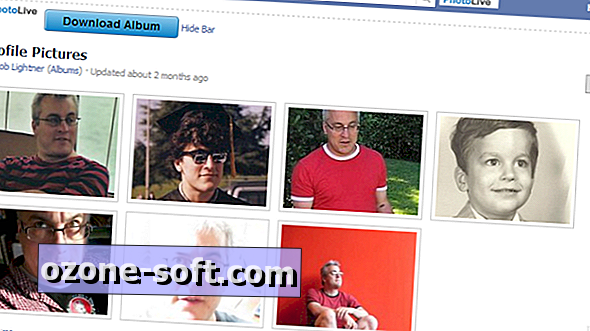

Để LạI Bình LuậN CủA BạN